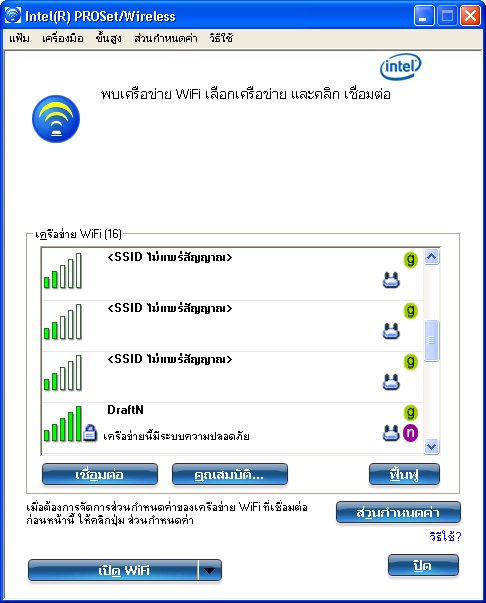การเชื่อมต่อเครือข่าย
เชื่อมต่อเครือข่าย WiFi
คุณสามารถเชื่อมต่อเครือข่าย WiFi โดยใช้วิธีใดวิธีหนึ่งดังต่อไปนี้
- การเชื่อมต่ออัตโนมัติ: หากส่วนกำหนดค่าที่มีอยู่บนคอมพิวเตอร์ของคุณตรงกับเครือข่ายที่ใช้ได้ คุณจะได้รับการเชื่อมต่อเข้ากับเครือข่ายไร้สายนั้นโดยอัตโนมัติ
- ตั้งค่าส่วนกำหนดค่าใหม่: เลือกเครือข่ายไร้สายจากรายการเครือข่าย WiFi ในหน้าต่างหลักของยูทิลิตีการเชื่อมต่อ Intel® PROSet/Wireless WiFi คลิก เชื่อมต่อ ถ้าคุณเชื่อมต่อเครือข่ายได้ ส่วนกำหนดค่าจะถูกสร้างขึ้นในรายการส่วนกำหนดค่าสำหรับการใช้งานในอนาคต
- เชื่อมต่อกับส่วนกำหนดค่าในรายการส่วนกำหนดค่า: คุณจะสามารถเลือกส่วนกำหนดค่าได้จากรายการส่วนกำหนดค่า เมื่อต้องการใช้งาน คลิก เชื่อมต่อ การทำเช่นนี้จะช่วยให้คุณสามารถเชื่อมต่อกับเครือข่ายที่อยู่ในอันดับล่างของรายการได้ (ถ้ามี)
- คลิกขวาที่ ไอคอนแถบงาน ที่มุมด้านขวาล่างของเดสก์ท็อปของ Windows คลิก เชื่อมต่อส่วนกำหนดค่า รายการส่วนกำหนดค่าที่กำหนดไว้ล่วงหน้าจะแสดงขึ้น เลือกส่วนกำหนดค่า
การเชื่อมต่อครั้งแรก
ยูทิลิตีการเชื่อมต่อ WiFi จะตรวจจับเครือข่าย WiFi ที่อยู่ในระยะการเชื่อมต่อของอแด็ปเตอร์ WiFi โดยอัตโนมัติ เมื่อพบเครือข่าย การแจ้งเตือนบนเดสก์ท็อปจะแสดงขึ้น: พบเครือข่าย WiFi ดูรายละเอียดเพิ่มเติมใน ไอคอนในแถบงาน

- ดับเบิลคลิกที่การแจ้งเตือนเพื่อเปิดหน้าต่างหลักของยูทิลิตีการเชื่อมต่อ WiFi
- เลือกเครือข่ายจากรายการ เครือข่าย WiFi
- คลิก เชื่อมต่อ ถ้าเครือข่ายไม่ต้องใช้การตรวจสอบความถูกต้อง การแจ้งเตือนบนเดสก์ท็อปจะแจ้งว่าคุณมีการเชื่อมต่อกับเครือข่าย
ดู หน้าต่างหลัก และ แถบงาน สำหรับข้อมูลเพิ่มเติมเกี่ยวกับเมนูบนแถบงานและไอคอนต่างๆ
- ถ้าเครือข่ายเปิดใช้การรักษาความปลอดภัย ตัวช่วยสร้างส่วนกำหนดค่าจะเปิดหน้าต่างการตั้งค่า WiFi ซึ่งจะนำคุณผ่านกระบวนการสร้างส่วนกำหนดค่า WiFi สำหรับเครือข่ายนี้ หลังจากที่สร้างส่วนกำหนดค่าแล้ว การเชื่อมต่อกับเครือข่ายนี้ในอนาคตจะง่ายขึ้นมาก
- คุณได้รับการร้องขอให้ระบุ ชื่อส่วนกำหนดค่า ชื่อส่วนกำหนดค่าคือชื่อของคุณสำหรับเครือข่ายนี้ คุณสามารถยอมรับชื่อของส่วนกำหนดค่าที่มีอยู่ ถ้ามี หรือป้อนชื่อเอง ชื่อของส่วนกำหนดค่าอาจเป็นอะไรก็ได้ที่ช่วยให้คุณระบุเครือข่ายได้อย่างง่ายดาย ตัวอย่างเช่น เครือข่ายบ้าน, ร้านกาแฟที่ถนน
- คุณได้รับการร้องขอให้ระบุ ชื่อเครือข่าย WiFi (SSID): ประกอบด้วยชื่อตัวระบุเครือข่าย นี่เป็นตัวระบุที่ไม่ซ้ำกันซึ่งแยกแยะความแตกต่างของเครือข่าย WiFi ถ้ามีตัวระบุถูกป้อนเอาไว้แล้ว คุณอาจใช้ตัวระบุนั้น
- คลิก ถัดไป จากนั้นตัวช่วยสร้างส่วนกำหนดค่าจะตรวจหาการตั้งค่าความปลอดภัยของเครือข่ายนี้ ข้อมูลที่คุณป้อนขึ้นอยู่กับการตั้งค่าความปลอดภัยเหล่านั้น สำหรับข้อมูลเกี่ยวกับการตั้งค่าความปลอดภัย ดูที่ การตั้งค่าความปลอดภัย ถ้าต้องการข้อมูลเกี่ยวกับคีย์และรหัสผ่าน ดู คีย์เครือข่าย สำหรับข้อมูลเพิ่มเติมเกี่ยวกับส่วนกำหนดค่า โปรดดู ส่วนกำหนดค่า คุณอาจจำเป็นต้องติดต่อผู้ดูแลระบบเครือข่ายสำหรับข้อมูลที่จำเป็นในการล็อกอินเข้าสู่เครือข่ายนี้
- หลังจากที่ป้อนข้อมูลที่จำเป็น ให้คลิก ตกลง เพื่อเชื่อมต่อกับเครือข่ายไร้สาย
ดู หน้าต่างหลัก สำหรับข้อมูลเพิ่มเติม
ตัวจัดการการเชื่อมต่อไร้สายอื่นๆ
หากยูทิลิตีการเชื่อมต่อ WiFi ตรวจพบว่าโปรแกรมซอฟต์แวร์อื่นกำลังพยายามสื่อสารกับอุปกรณ์ไร้สาย คุณจะได้รับแจ้งเกี่ยวกับลักษณะการทำงานดังกล่าว
ใช้ Microsoft Windows* เพื่อจัดการ WiFi
คุณสามารถใช้ Windows* เพื่อจัดการการเชื่อมต่อ Wi-Fi* ของคุณ
- ที่หน้าต่างหลักของ ยูทิลิตีการเชื่อมต่อ Intel® PROSet/Wireless WiFi ภายใต้เมนูขั้นสูง ให้เลือก ใช้ Windows เพื่อจัดการ WiFi
- ที่หน้าต่างพร้อมต์ คุณจะได้รับคำถาม: คุณต้องการให้ Windows จัดการการเชื่อมต่อเครือข่าย WiFi ของคุณหรือไม่? คลิก ใช่
- ที่หน้าต่างหลักของยูทิลิตีการเชื่อมต่อ Intel® PROSet/Wireless WiFi ให้คลิก เปิดคุณสมบัติเครือข่าย
- คลิกหน้าต่างหลักอีกครั้งและคลิก ปิด เพื่อปิดยูทิลิตีการเชื่อมต่อ Intel® PROSet/Wireless WiFi
- ใช้ Windows Network and Sharing Center เพื่อจัดการ WiFi
เพื่อให้ยูทิลิตีการเชื่อมต่อ Intel® PROSet/Wireless WiFi จัดการการเชื่อมต่อ WiFi ของคุณ ให้คลิกขวาที่ไอคอนยูทิลิตีในถาดงานและเลือก เปิดใช้งานการควบคุม WiFi
ซอฟต์แวร์ไร้สายจากที่อื่น
หากคุณใช้ซอฟต์แวร์ที่มีให้จากจุดด่วน (เช่น ร้านกาแฟ อาคารสนามบิน) ยูทิลิตีการเชื่อมต่อ WiFi จะแจ้งให้คุณทราบ และยกเลิกการใช้งานของตัวเองโดยอัตโนมัติ โปรแกรมไม่สามารถจัดการอุปกรณ์ไร้สายในขณะที่ตัวจัดการการเชื่อมต่อไร้สายอื่นกำลังสื่อสารกับอุปกรณ์ดังกล่าวอยู่ได้ หากต้องการใช้คุณลักษณะของยูทิลิตีการเชื่อมต่อ WiFi คุณจะต้องยกเลิกการใช้งานหรือเอาซอฟต์แวร์นี้ออกเมื่อคุณออกจากจุดด่วน